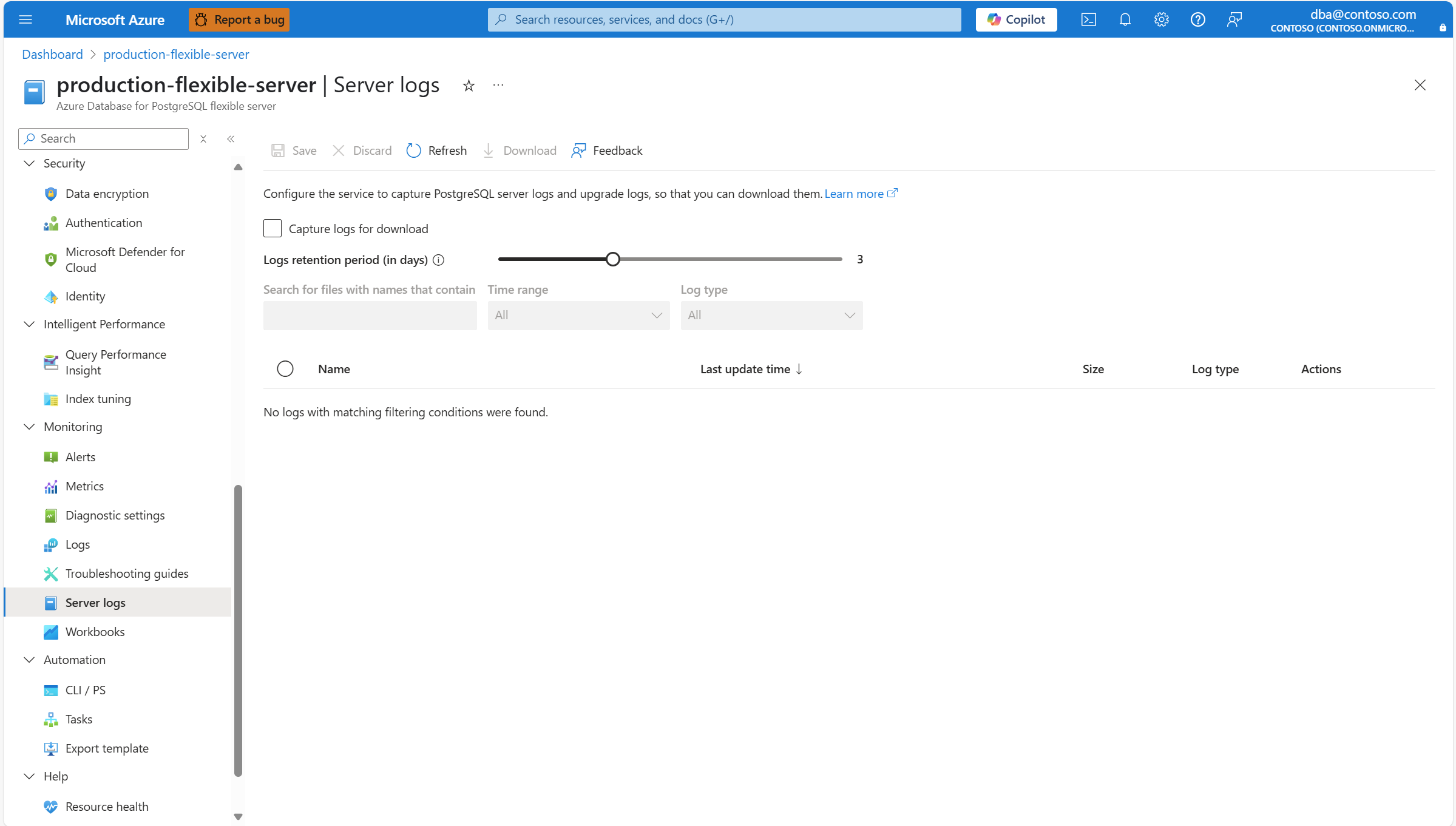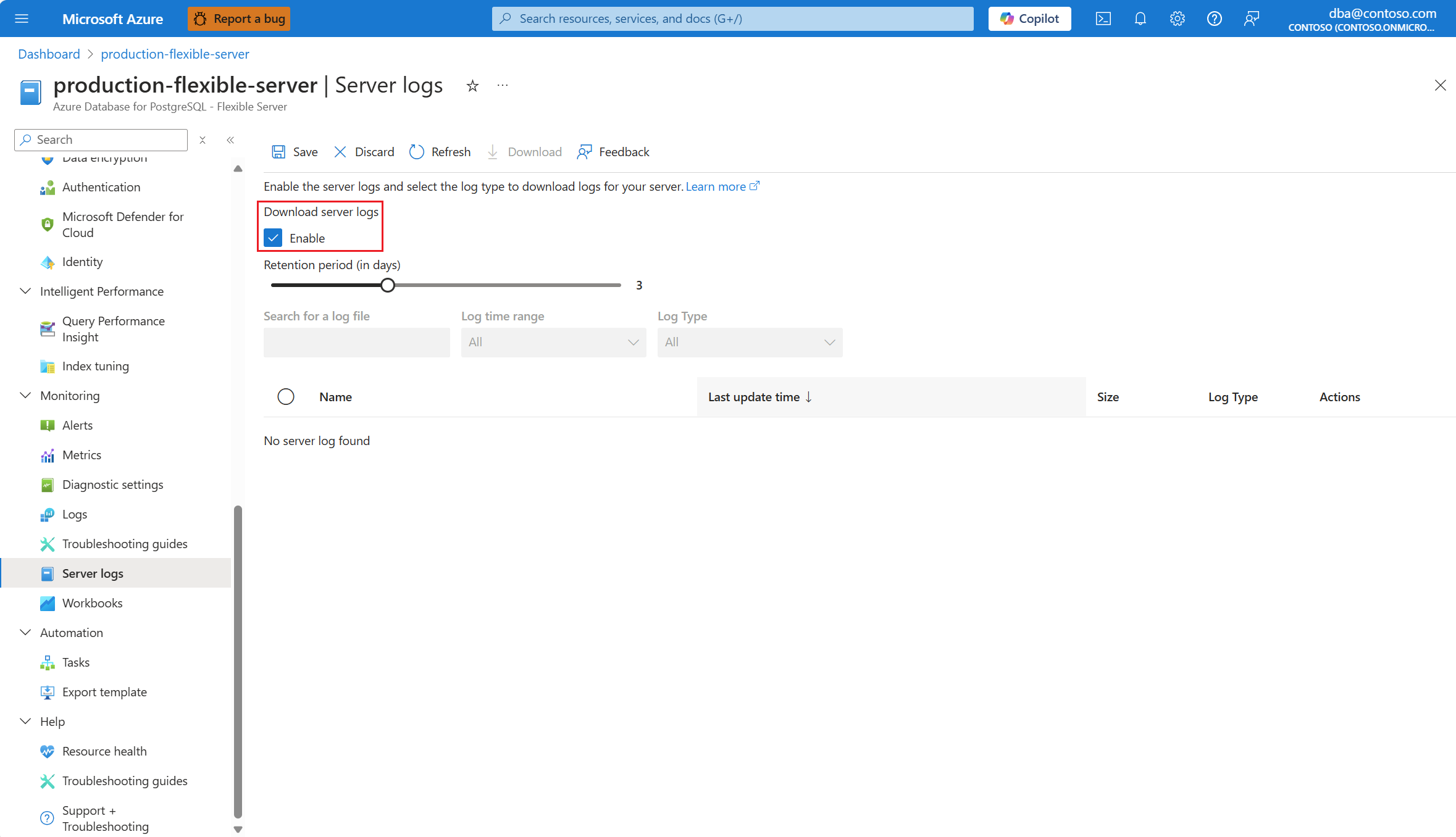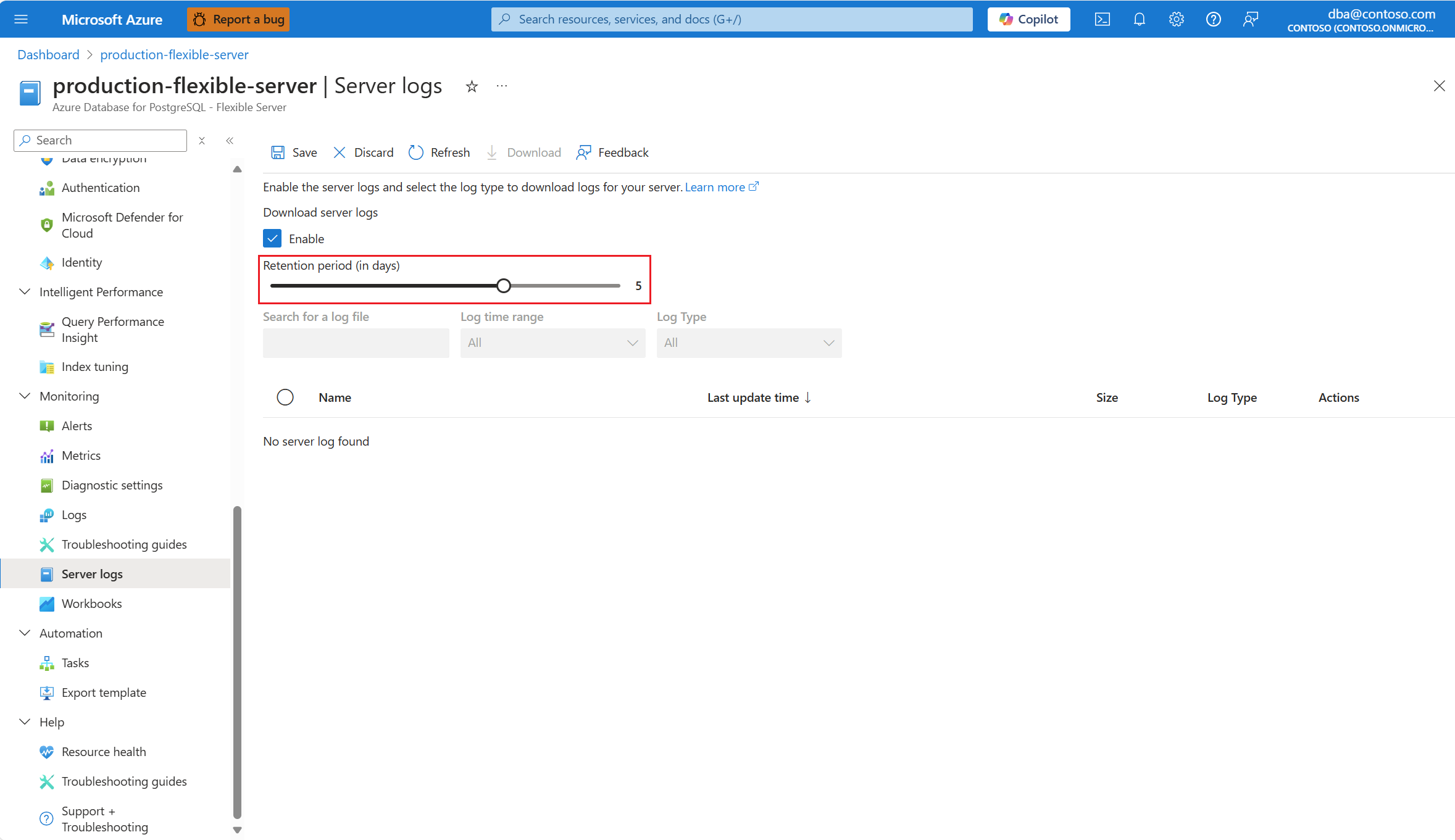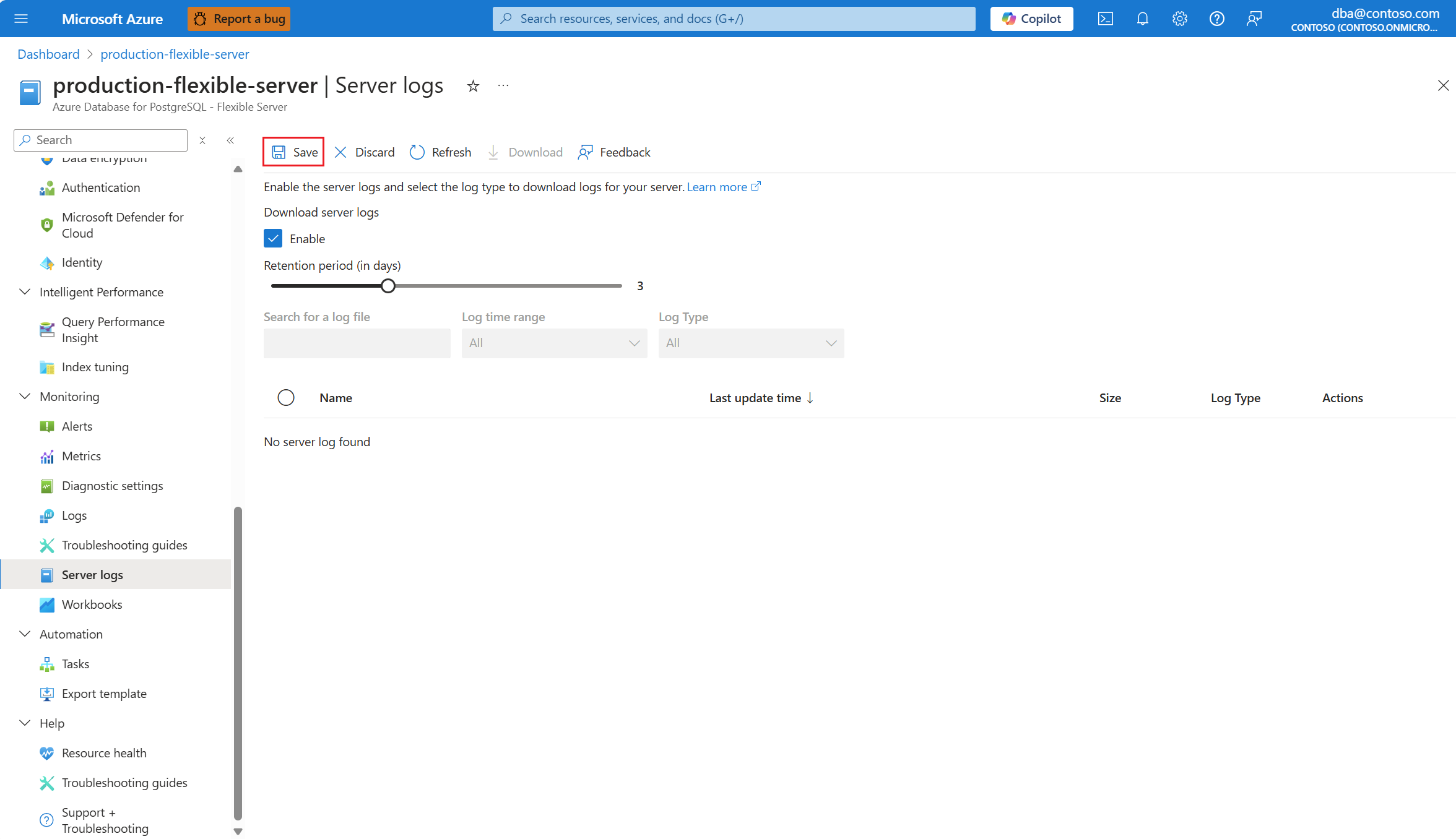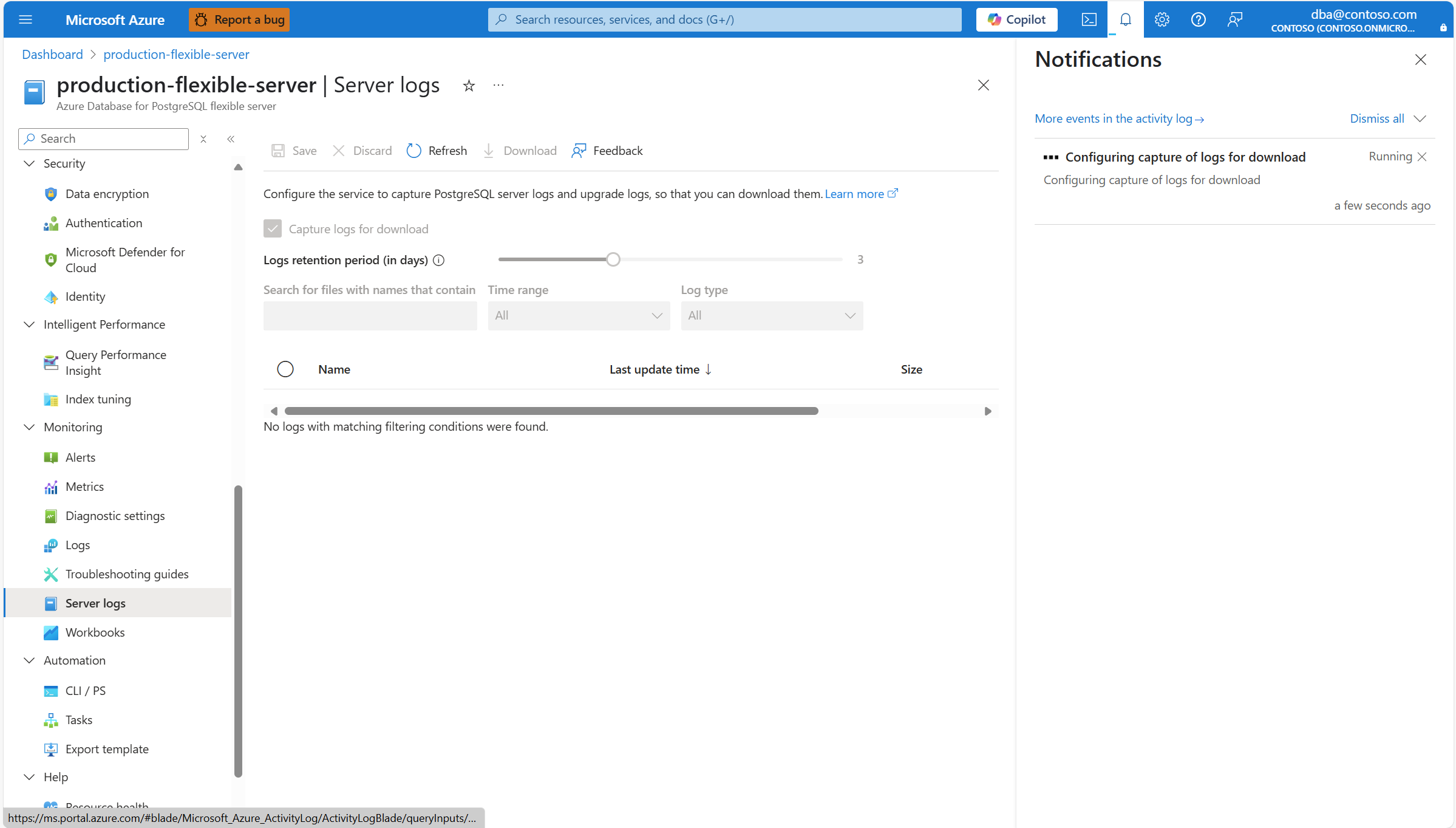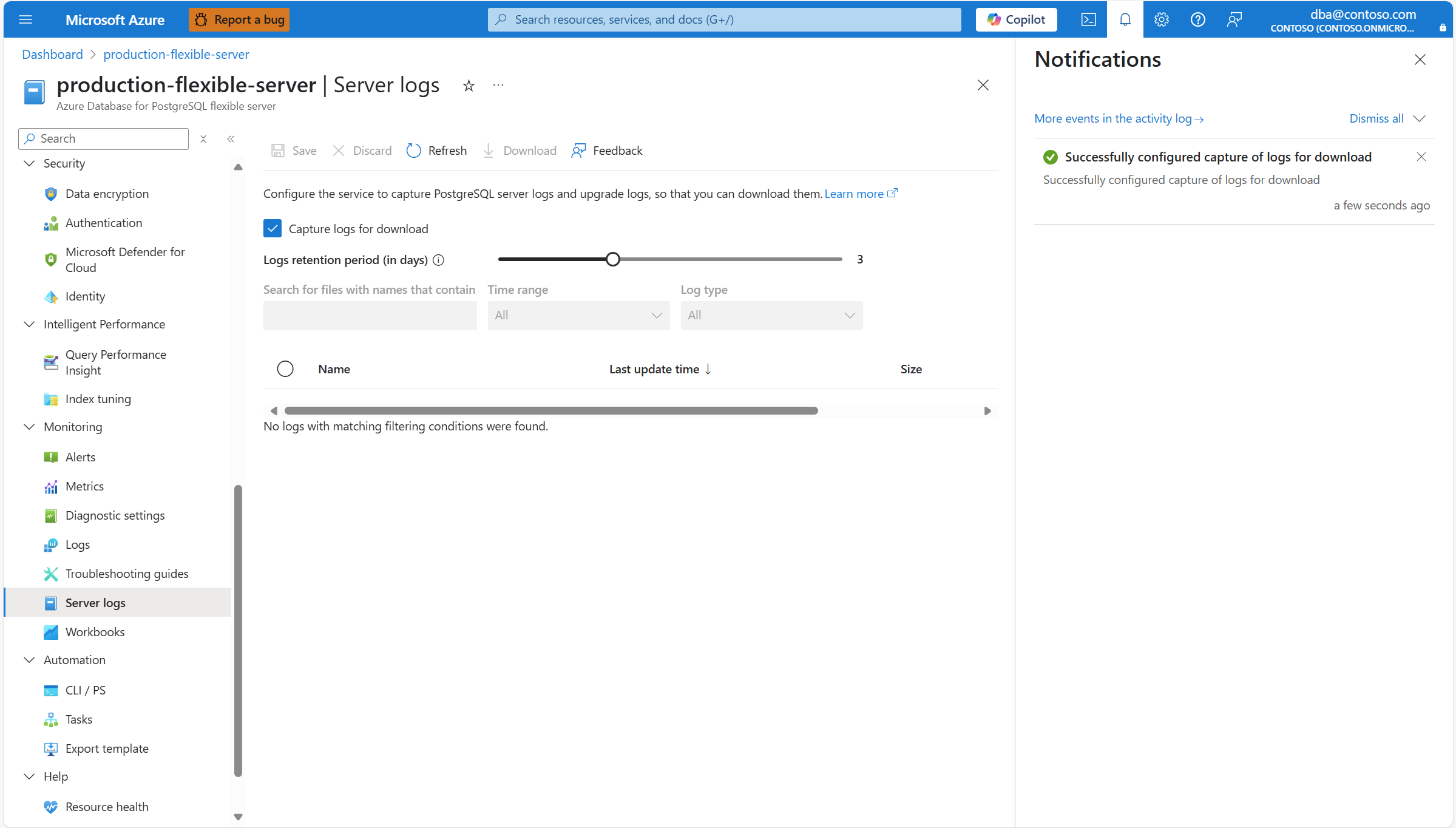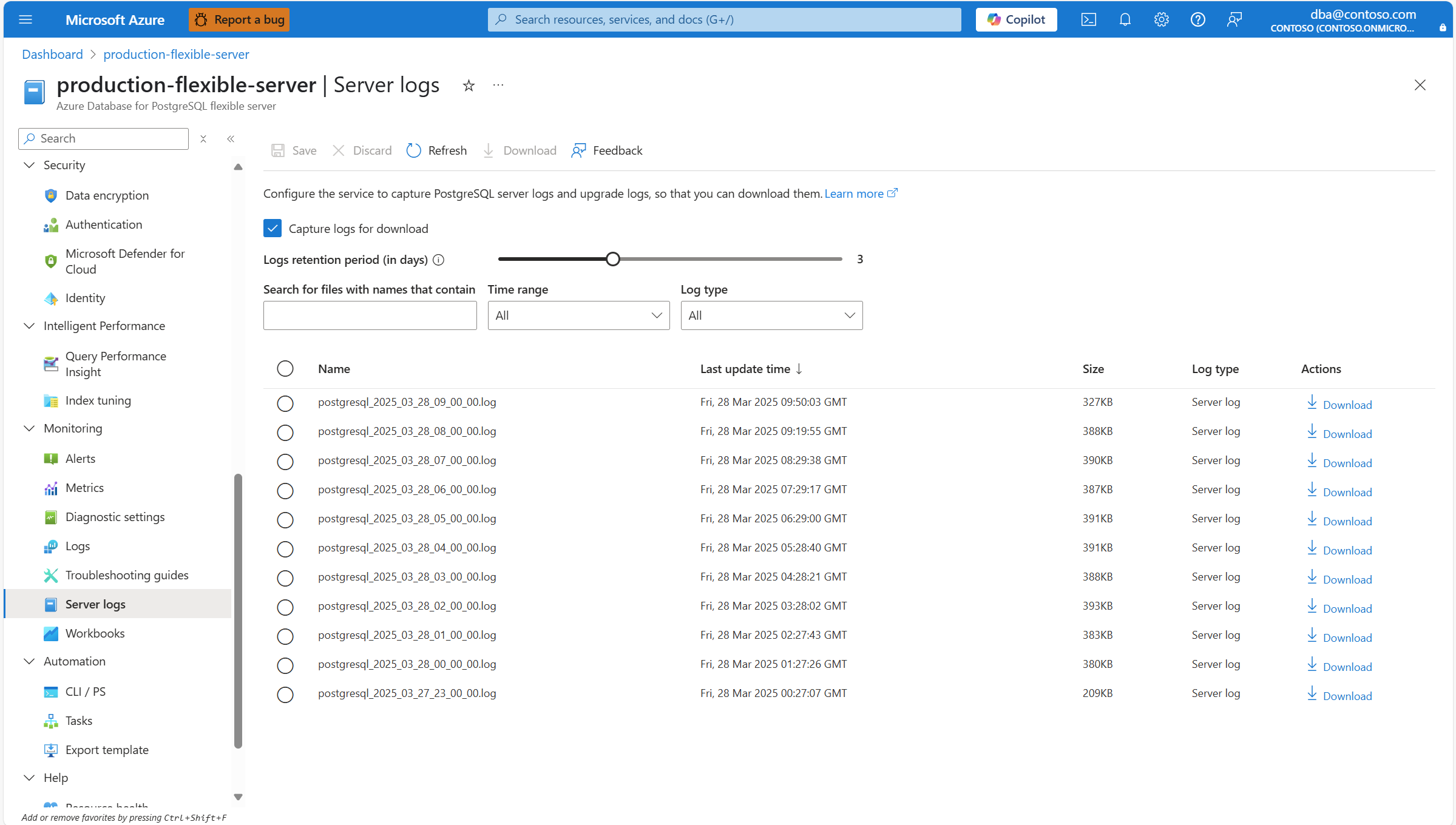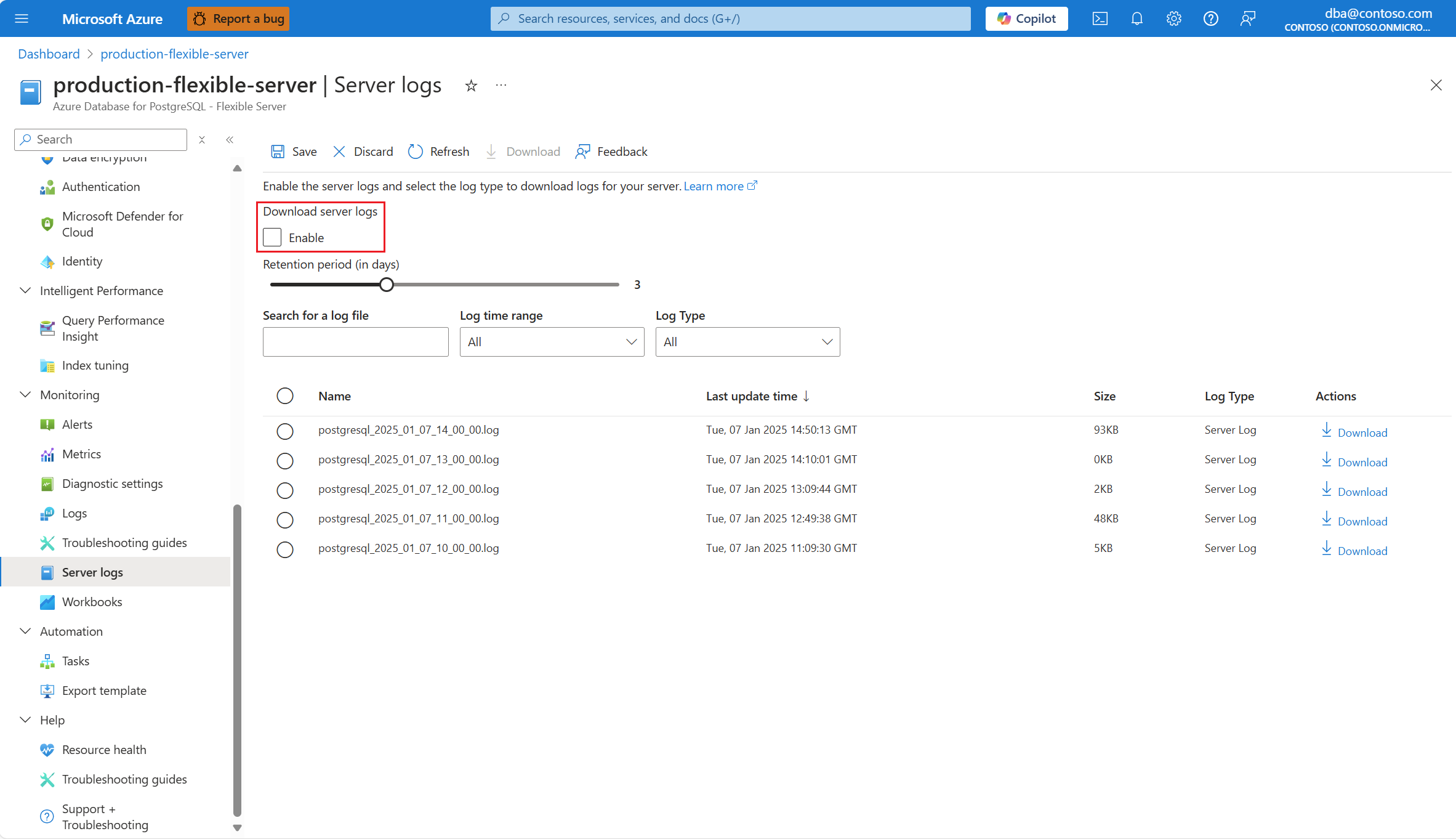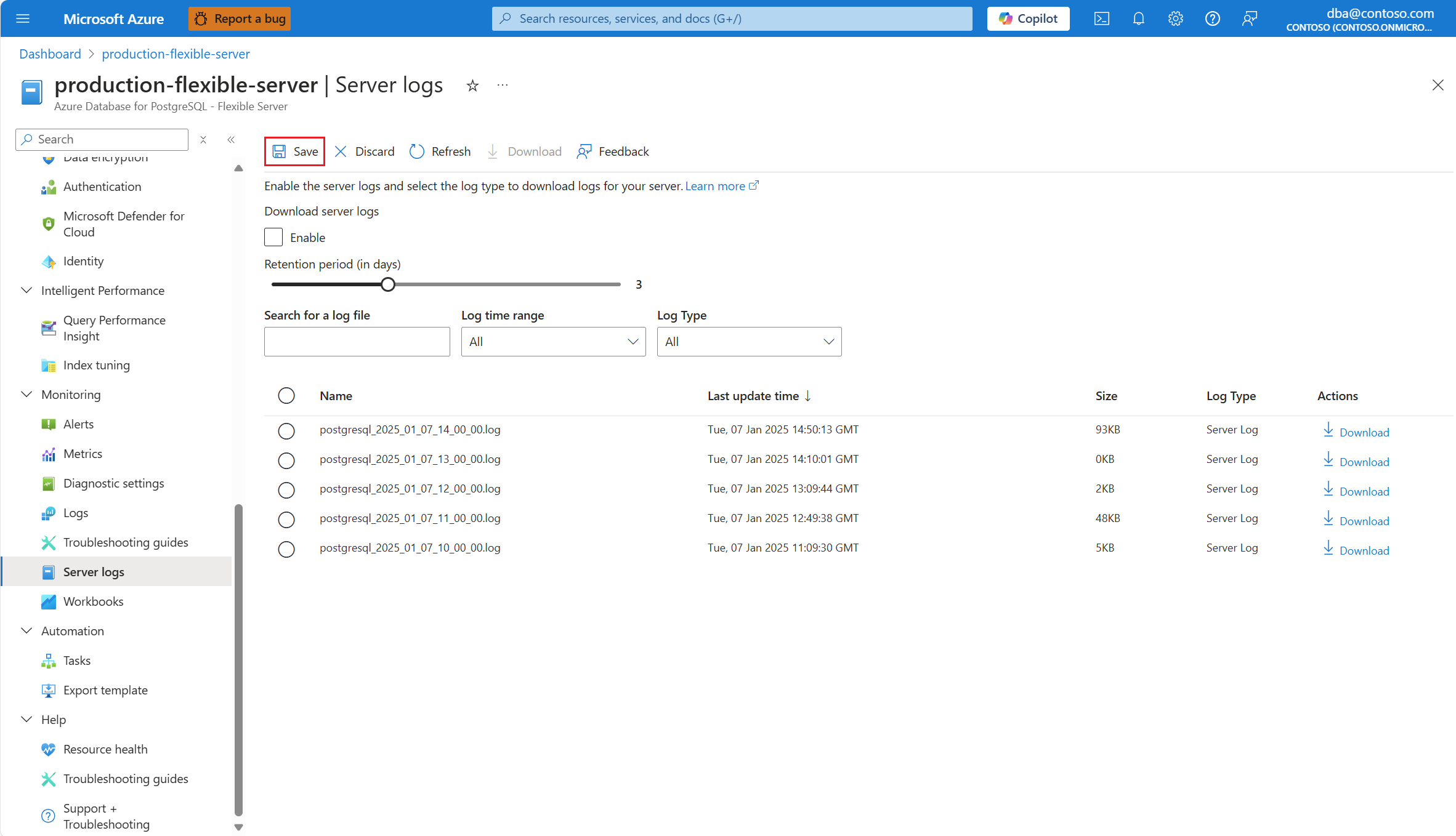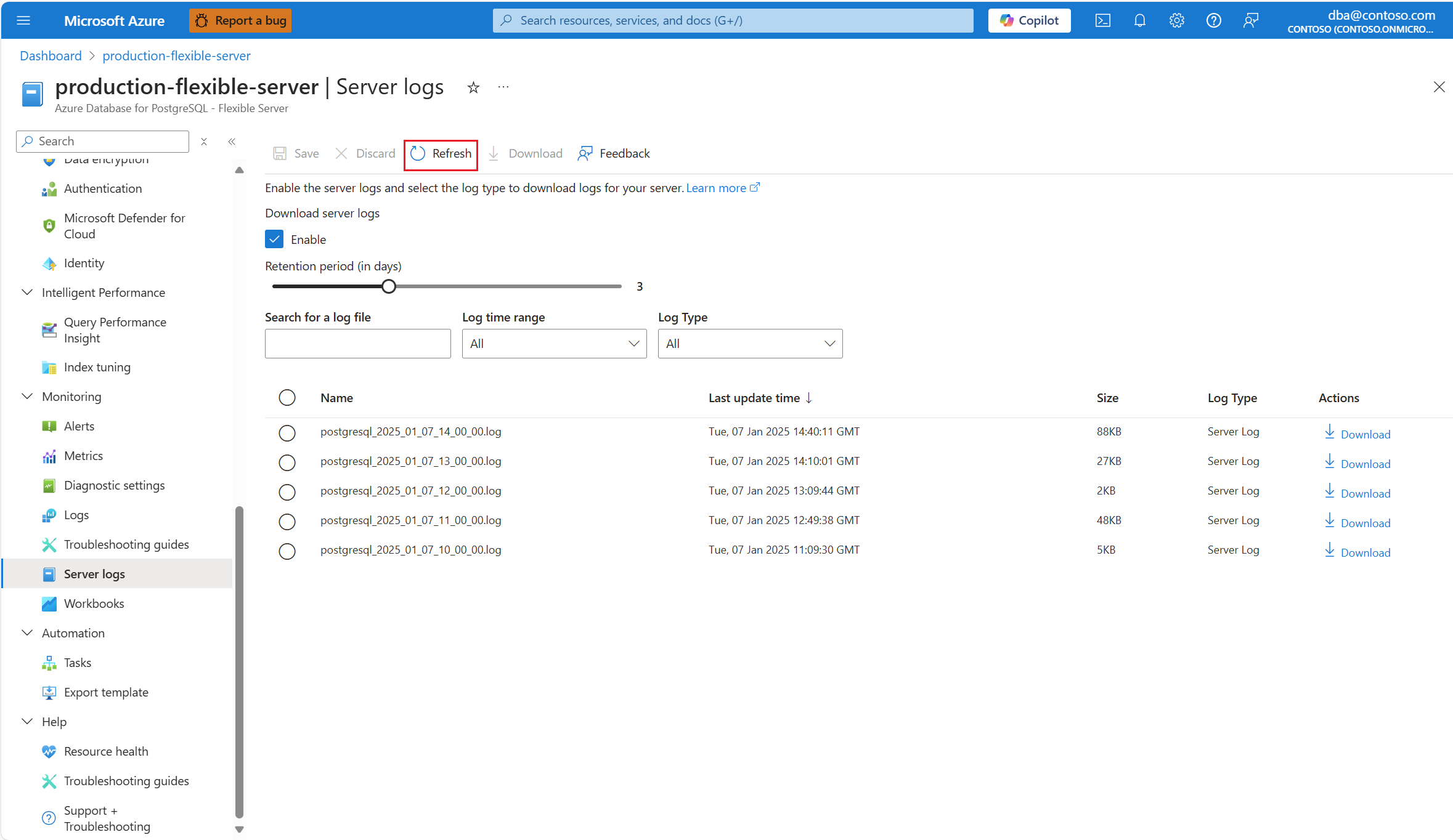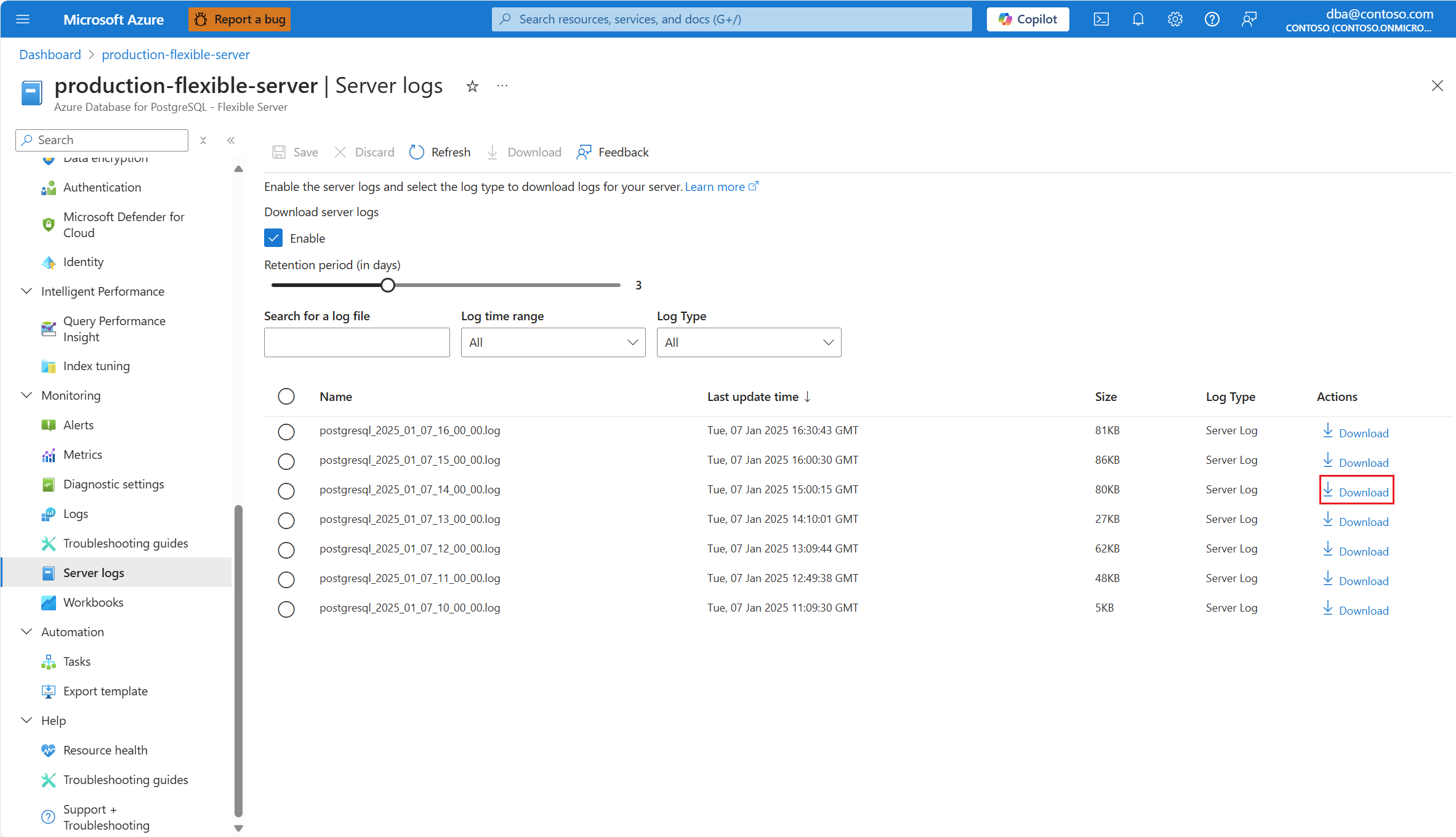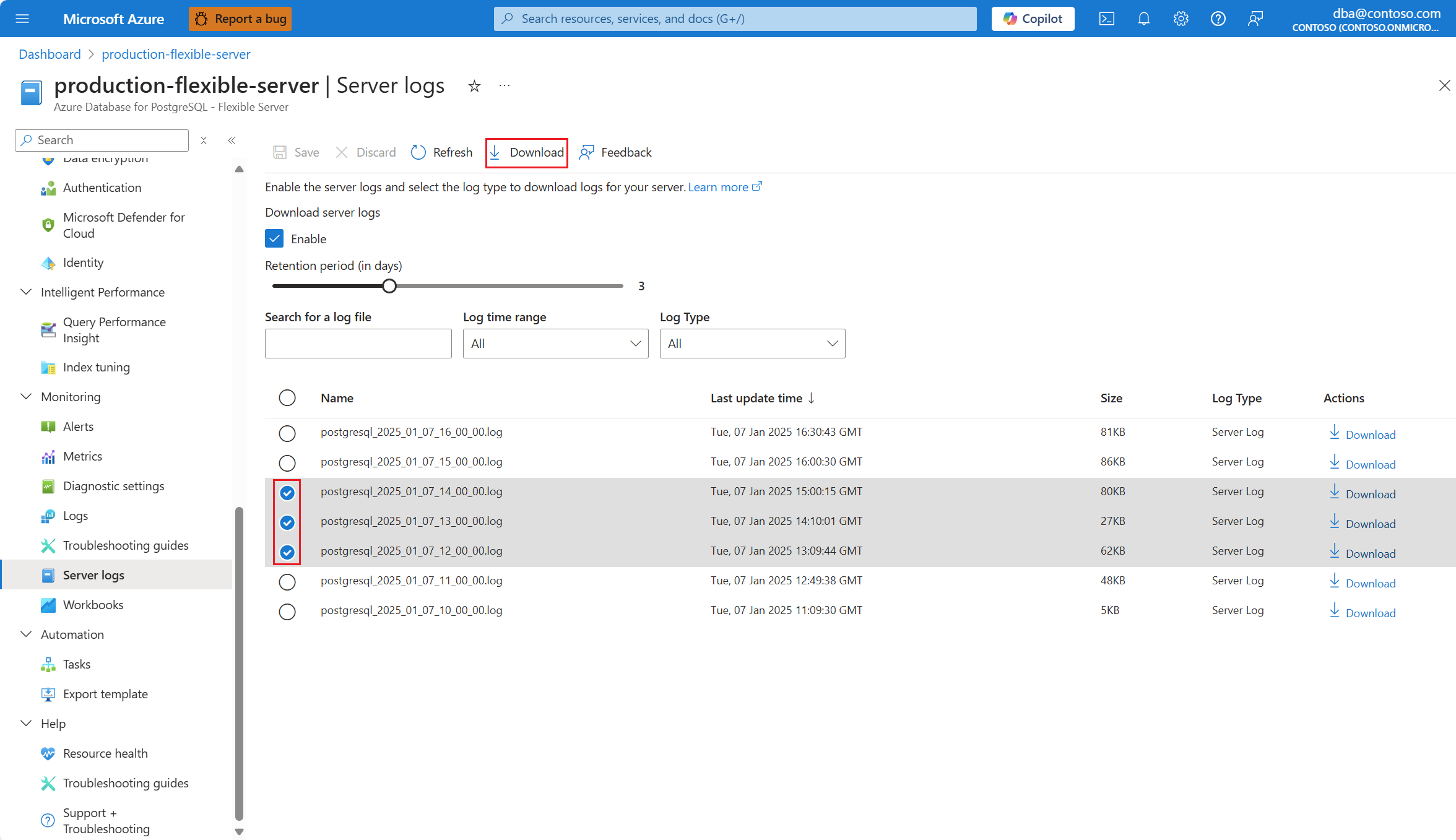Descarga de PostgreSQL y registros de actualización
SE APLICA A: Azure Database for PostgreSQL con servidor flexible
Azure Database for PostgreSQL con servidor flexible
Puede usar los registros del servidor PostgreSQL para diagnosticar problemas específicos experimentados en un servidor flexible de Azure Database for PostgreSQL y obtener información detallada sobre las actividades que se ejecutan en los servidores. Puede usar los registros de actualización de versiones principales para solucionar errores que pueden producirse durante un intento de actualizar el servidor a una versión principal superior de PostgreSQL.
De manera predeterminada, la captura de registros de servidor para su descarga en un servidor flexible de Azure Database for PostgreSQL está deshabilitada. Sin embargo, después de habilitar la característica, el servidor flexible de Azure Database for PostgreSQL comienza a capturar los registros del servidor en archivos, que puede descargar para una inspección detallada. Puede usar Azure Portal o comandos de la CLI de Azure para enumerar y descargar estos archivos que pueden ayudarle con cualquier esfuerzo de solución de problemas.
En este artículo se explica cómo habilitar y deshabilitar la característica. También describe cómo puede enumerar todos los registros de servidor disponibles y cómo puede descargar cualquiera de ellos.
Pasos para habilitar la captura de PostgreSQL y los registros de actualización para su descarga
Mediante Azure Portal:
Seleccione su servidor flexible de Azure Database for PostgreSQL.
En el menú de recursos, en la sección Supervisión, seleccione Registros del servidor.
En Descargar registros del servidor, marque la casilla Habilitar.
De manera predeterminada, los archivos de registro se conservan durante tres días, pero puede ajustar el período de retención de 1 a 7 días. Use la segmentación período de retención (en días) para ajustarla a la configuración deseada.
Seleccione el botón Guardar.
Una notificación le informa de que el servicio está configurando la captura de registros para su descarga.
Una vez finalizada la operación, una notificación le informa de que el servicio completó la configuración de la captura de registros para su descarga.
Nota:
Unos minutos después de habilitar la captura de registros de servidor para su descarga, el primer registro estará disponible para su descarga.
Inicialmente, y durante aproximadamente una hora, los registros del servidor ocupan espacio en disco de datos. A continuación, se mueven al almacenamiento de copia de seguridad y se mantienen allí durante el período de retención configurado.
Pasos para deshabilitar la captura de PostgreSQL y los registros de actualización para su descarga
Mediante Azure Portal:
Seleccione su servidor flexible de Azure Database for PostgreSQL.
En el menú de recursos, en la sección Supervisión, seleccione Registros del servidor.
En Descargar registros del servidor, desactive la casilla Habilitar.
Seleccione el botón Guardar.
Una notificación le informa de que el servicio está configurando la captura de registros para su descarga.
Una vez finalizada la operación, una notificación le informa de que el servicio completó la configuración de la captura de registros para su descarga.
Pasos para enumerar los registros capturados disponibles para su descarga
Mediante Azure Portal:
Seleccione su servidor flexible de Azure Database for PostgreSQL.
En el menú de recursos, en la sección Supervisión, seleccione Registros del servidor.
En una tabla se muestran todos los archivos de registro capturados que aún no se eliminan. Los archivos que se capturaron en algún momento, pero se eliminaron porque superaron el período de retención configurado, ya no son visibles ni accesibles. Con el Buscar un archivo de registro, intervalo de tiempo de registroy cuadros de tipo de registro, puede definir condiciones de filtrado para reducir los registros mostrados. Al seleccionar un encabezado de columna, puede ordenar la lista de archivos de registro visibles, en orden ascendente o descendente, por el valor del atributo representado por el encabezado seleccionado. En cada columna disponible, puede ver los distintos atributos de cada archivo:
-
Nombre: nombre del archivo de registro. El servicio asigna a cada archivo de registro un nombre con este patrón
postgresql_yyyy_mm_dd_hh_00_00.log. - Hora de la última actualización: marca de tiempo de la última vez que se cargó cada archivo de registro. Los archivos de registro se cargan, aproximadamente, cada 10 minutos.
- Tamaño: tamaño en bytes ocupados por el archivo de registro.
- Tipo de registro: registro del servidor indica que el archivo corresponde a un registro de servidor de PostgreSQL. Registro de actualización indica que el archivo corresponde a un registro de actualización de versión principal.
-
Nombre: nombre del archivo de registro. El servicio asigna a cada archivo de registro un nombre con este patrón
El contenido de la tabla no se actualiza automáticamente. Para ver la información más reciente, puede seleccionar Actualizar.
Pasos para descargar registros capturados
Mediante Azure Portal:
Seleccione su servidor flexible de Azure Database for PostgreSQL.
En el menú de recursos, en la sección Supervisión, seleccione Registros del servidor.
En una tabla se muestran todos los archivos de registro capturados que aún no se eliminan. Los archivos que se capturaron en algún momento, pero se eliminaron porque superaron el período de retención configurado, ya no son visibles ni accesibles. Con el Buscar un archivo de registro, intervalo de tiempo de registroy cuadros de tipo de registro, puede definir condiciones de filtrado para reducir los registros mostrados. Al seleccionar un encabezado de columna, puede ordenar la lista de archivos de registro visibles, en orden ascendente o descendente, por el valor del atributo representado por el encabezado seleccionado. Identifique el registro que desea descargar y, en la columna Acciones, seleccione Descargar.
Si desea descargar varios archivos de registro a la vez, seleccione todos los archivos que desea descargar y seleccione Descargar en la barra de herramientas.
El contenido de la tabla no se actualiza automáticamente. Para ver la información más reciente, puede seleccionar Actualizar.